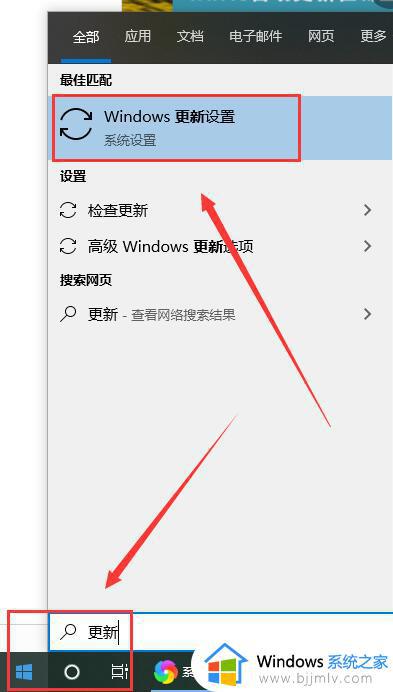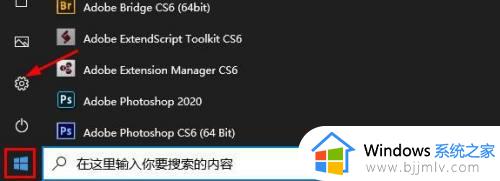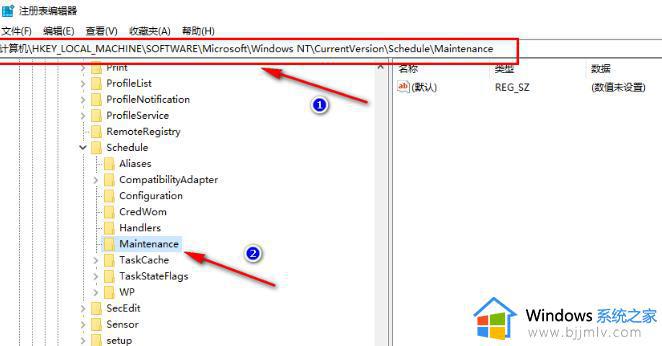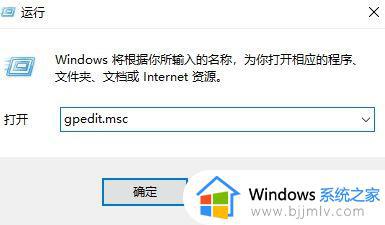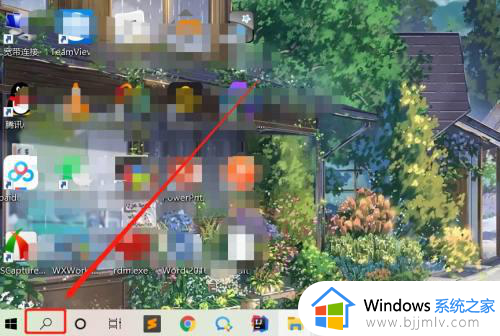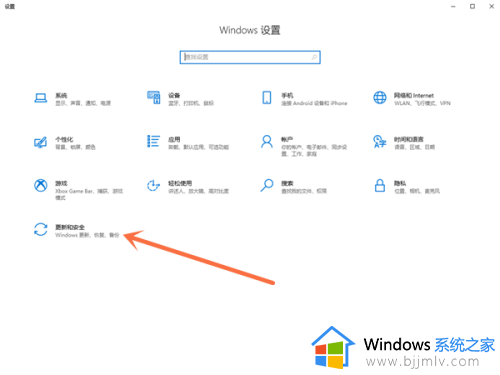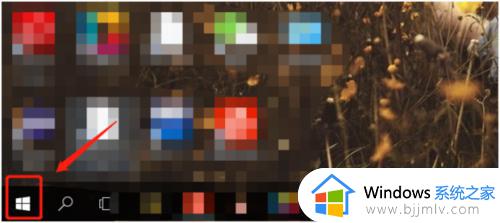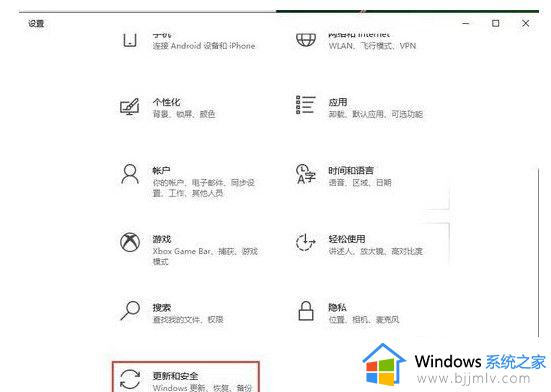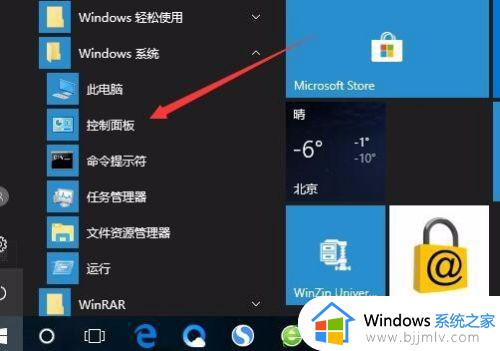win10安全与维护在哪 win10安全与维护怎么打开
更新时间:2024-01-10 14:16:23作者:jkai
win10操作系统中的安全和维护功能是用户保护电脑和个人隐私的重要工具。通过这一功能,用户可以实时监控系统的安全状态,及时更新病毒库,进行系统维护等操作,但是我们有些小伙伴却不清楚这个功能在哪里,那么win10安全与维护在哪呢?今天小编就给大家介绍一下win10安全与维护怎么打开,快来一起看看吧。
方法如下:
1、请自行下载安装Win10操作系统;
2、右键开始菜单--选择控制面板
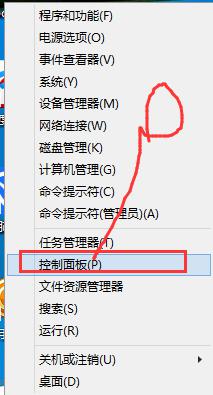
3、切换到大图标模式
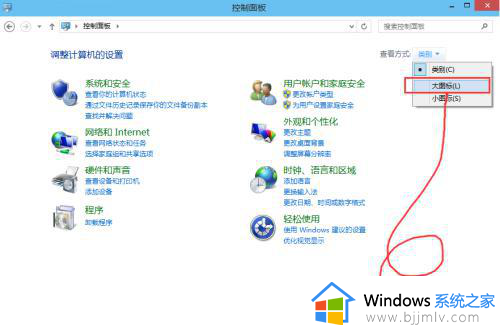
4、选择系统
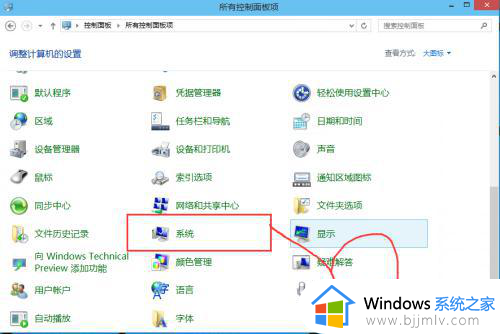
5、点击Security and Maintenance
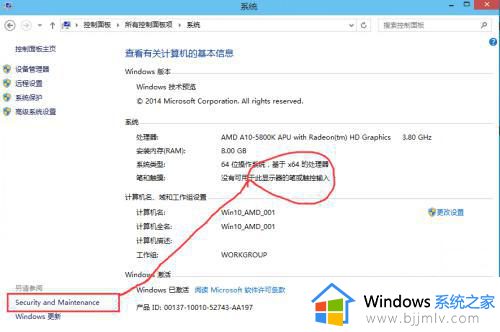
6、来到安全和维护界面
7、点击更改维护设置
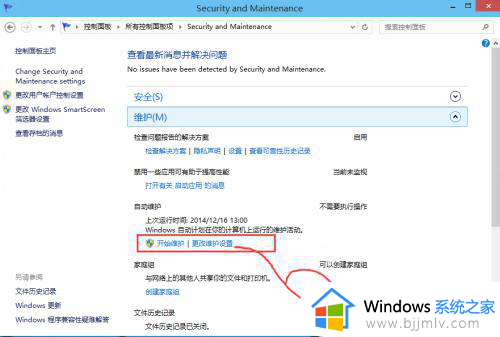
8、这里可以设置自动维护的时间
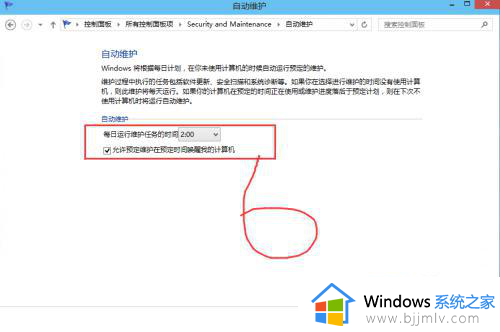
9、我们还可以设置关闭又关应用;能够自动的关闭一些不需要开机启动的应用程序
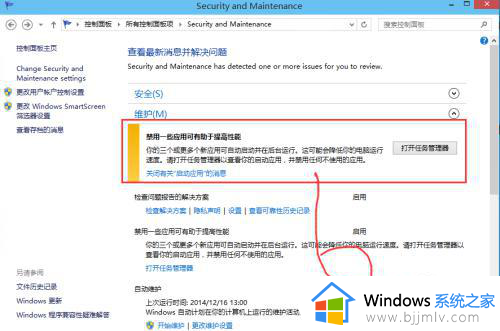
10、完成之后可以看到颜色都变了
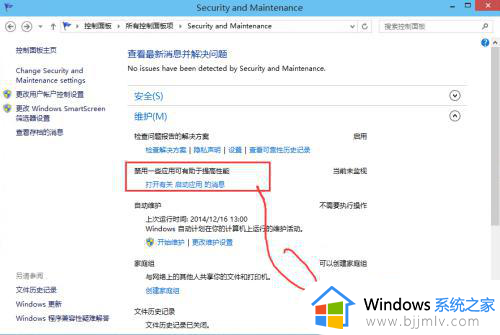
以上全部内容就是小编带给大家的win10安全与维护打开方法详细内容分享啦,有需要的小伙伴就快点跟着小编一起来看看吧,希望可以帮助到大家。